Gmail:此郵件似乎很危險

當您收到來自可疑發件人的電子郵件時,Gmail 會顯示紅色警告橫幅。了解如何解決此問題,保持郵箱安全。

Gmail 通知非常有用。當您的收件箱收到新電子郵件時,他們會立即通知您。
但是,如果即使您閱讀了所有消息,通知也不會消失,則顯然有問題。特別是如果 Gmail 應用程序總是顯示一個未讀通知。
這真的很令人困惑。最糟糕的是,您可能沒有註意到收到了新電子郵件。您可能會認為這只是不會消失的故障通知。
畢竟,也許您錯過了其中一些電子郵件。要檢查收件箱中是否有任何未讀電子郵件,請在搜索欄中輸入is:unread並按 Enter。Gmail 會列出您尚未打開的所有電子郵件。
要將它們全部標記為已讀,請使用選擇箭頭選擇它們(屏幕截圖中的第 2 步)。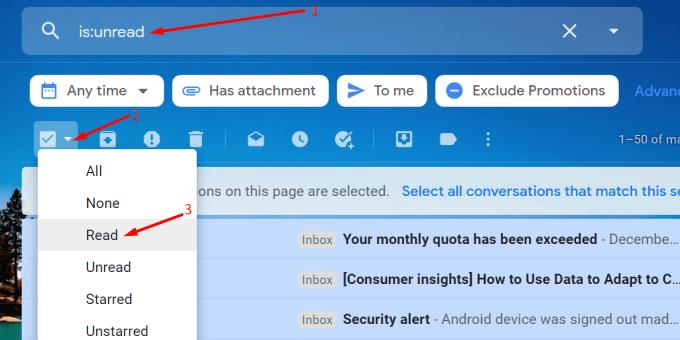
然後單擊“閱讀”將所有郵件標記為已讀。檢查電子郵件通知是否仍然存在。
不要忘記清空垃圾箱和垃圾郵件文件夾。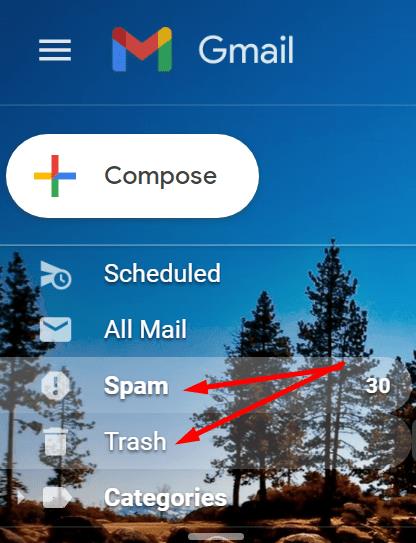
刪除存儲在相應文件夾中的所有電子郵件。一些用戶報告說清除垃圾箱文件夾解決了這個問題。
該頑固的通知實際上可能來自與您的帳戶關聯的電子郵件帳戶。
在您的移動設備上,點按您的個人資料圖片。在此設備上有一個名為管理帳戶的選項。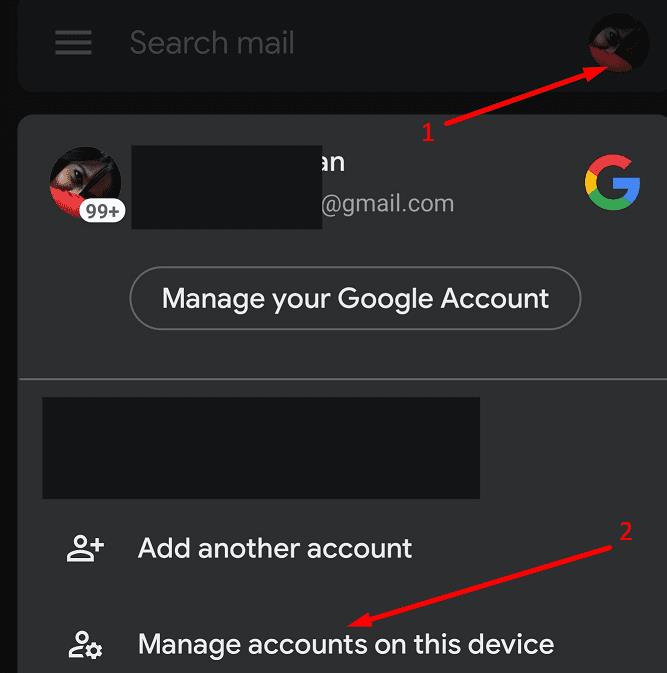
關閉與您的 Google 帳戶關聯的藍色開關。
重新啟動您的設備。
然後通過再次將其置於藍色開關來重新啟用該功能。
檢查通知問題是否消失。您可以嘗試刪除輔助帳戶禁用它沒有用。但是,如果您確實需要關聯的帳戶,則可以重新啟用該選項。
轉到您的Google 帳戶。
單擊“安全”。
向下滾動到您的設備。
然後選擇管理設備。
您現在應該會看到用於登錄 Google 帳戶的所有設備的列表。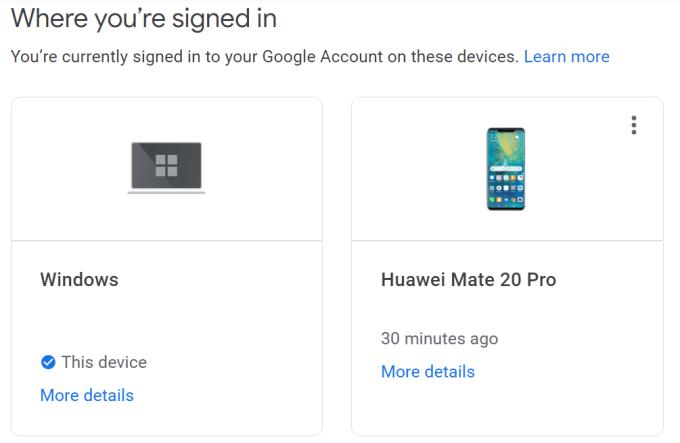
單擊更多詳細信息。
點擊註銷按鈕從除您當前使用的設備之外的所有其他設備註銷。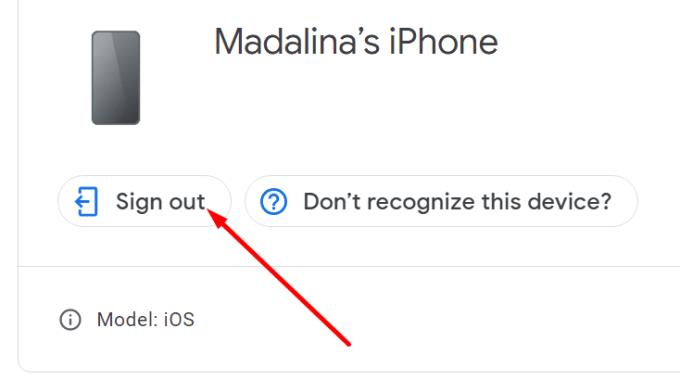
重新啟動您的設備並檢查通知是否仍然存在。
一些用戶發現了一個非常簡單的解決方案來解決這個問題。他們只是關閉了通知,兩分鐘後才重新啟用。
前往設置。
然後選擇應用程序和通知。
選擇通知。
接下來,找到並關閉 Gmail。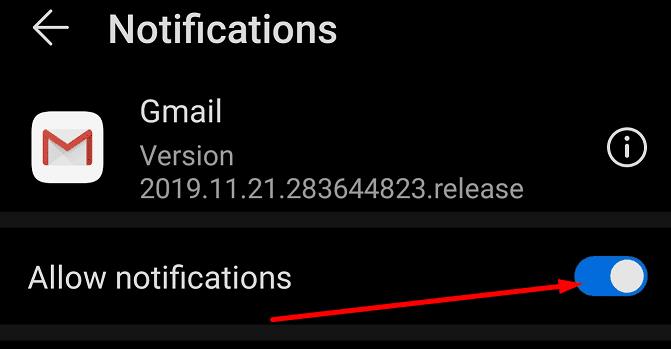
關閉 Gmail。如果您的收件箱在多台設備上處於活動狀態,請關閉所有這些設備上的 Gmail。等兩分鐘。
然後再次啟動 Gmail。紅點應該不再可見。
在通知設置中重新啟用 Gmail。這種出人意料的簡單解決方法可能適用於某些用戶。
啟動 Gmail 應用程序。
點擊左側的菜單欄。
向下滾動到設置。
選擇常規設置。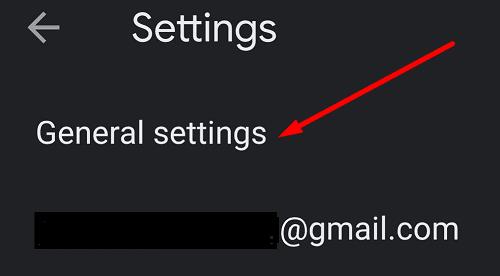
然後點擊管理通知。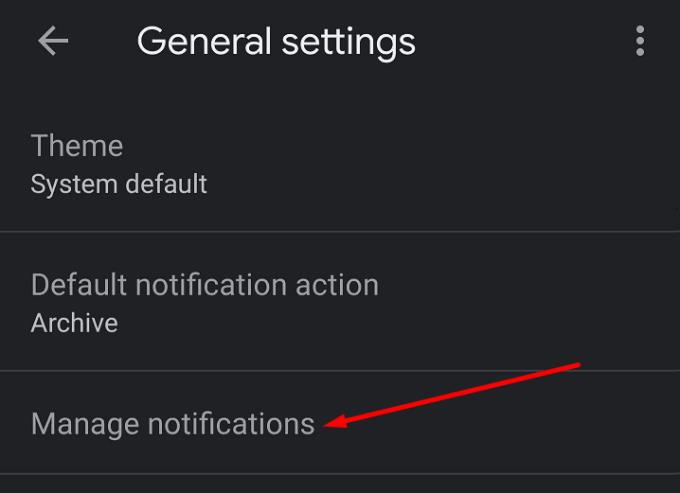
選擇您的帳戶。
選擇電子郵件。
轉到高級。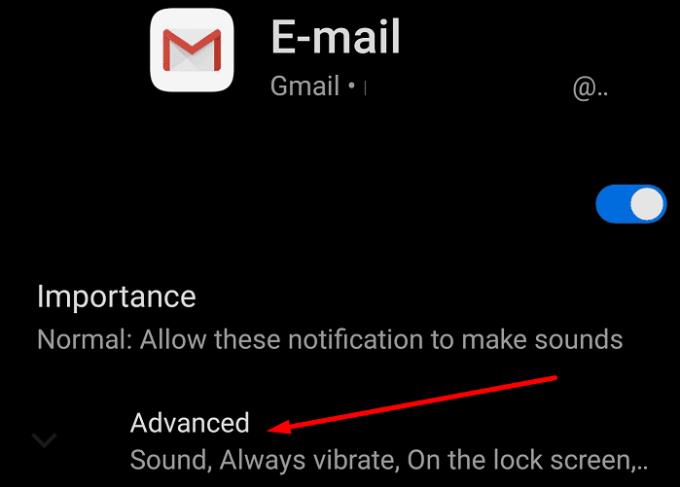
禁用顯示通知點選項。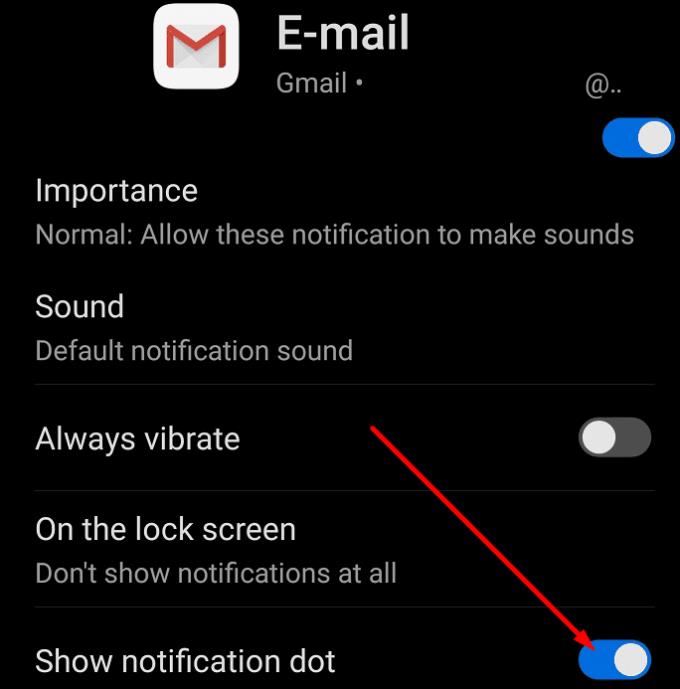
關閉應用程序。重新啟動您的設備。
打開 Gmail,但將通知點禁用 10 或 15 分鐘。
然後,您可以再次按照步驟 1 – 19 重新啟用通知點。
我們希望其中一種方法對您有用。
當您收到來自可疑發件人的電子郵件時,Gmail 會顯示紅色警告橫幅。了解如何解決此問題,保持郵箱安全。
通過電子郵件附件發送文件是一件很常見的事情。無論是給家人的照片還是工作中的重要文件,我們都已發送
在網絡安全方面,您永遠不會太小心。那裡有太多的危險,所以必須採取所有必要的措施
電子郵件的結尾與正文或開頭一樣重要。電子郵件末尾的簽名提供了重要的聯繫信息,可以通過此詳細教程了解如何使用 Gmail 帳戶中的多個簽名。
了解如何輕鬆地將現有 Gmail 帳戶添加到任何 Android 設備。此外,當時機成熟時,了解如何刪除您不再需要的任何帳戶。
不要鎖定您的 Gmail 帳戶並添加輔助電話號碼。添加在忘記密碼時可以重新訪問 Gmail 帳戶的方法。
使用這個易於遵循的指南快速刪除盡可能多的 Gmail 帳戶,尤其適用於 iPadOS 14。擦除 Gmail 帳戶比您想像的要容易。
通過本教程了解如何在 Gmail 中用一行刪除文本。
如何在您的 Android 設備上啟用或禁用電子郵件通知。
不准時收到電子郵件對某些人來說可能是毀滅性的,尤其是如果您經常收到重要的工作電子郵件。你需要快速修復它。有時
當您第一次打開 Gmail 帳戶時,查找電子郵件很容易,因為您不必瀏覽太多。但是,過了一會兒,找到一封電子郵件可以了解如何從您的 Gmail 帳戶中刪除大型電子郵件。
Gmail 的默認配色方案看起來非常明亮且相對平淡,那麼您可以做些什麼來改變它?好吧,Gmail 有您可以應用的主題,
如果您想在較小的窗口中使用 Gmail,或者只是不關心收件箱的詳細視圖,緊湊視圖可以非常有助於保留內容
如今,擁有多個 Gmail 電子郵件是必須的。您通常需要一個用於工作、個人使用的電子郵件,以及一個您只會使用的虛假電子郵件地址
郵件列表對於企業,甚至是定期向同一組發送電子郵件的家庭用戶來說都是非常有用的功能。通過預先計劃電子郵件列表
如果您只想安靜地查看電子郵件,Gmail 中的 Google Hangouts 聊天窗口可能會讓人分心。那麼如何禁用它呢?首先
學習一個技巧,為您從 Gmail 帳戶發送的電子郵件請求閱讀回執。
啟用使用此鮮為人知的功能在 Gmail 中快速撤消已發送郵件的功能。
您應該經常更改密碼。通過本教程了解原因以及如何更改 Gmail 密碼。
如果解除固定的应用程序和程序在任务栏上不断出现,可以编辑布局XML文件并删除自定义行。
通过遵循这些针对Windows和Android设备的快速简便步骤,从Firefox自动填充中删除保存的信息。
在本教程中,我们向您展示了如何在 Apple iPod Shuffle 上执行软重置或硬重置。
Google Play 上有很多优秀的应用,您无法抗拒地订阅它们。随着时间的推移,这个列表会增长,您需要管理您的 Google Play 订阅。
在口袋或钱包中翻找正确的支付卡是一件非常麻烦的事情。在过去的几年中,各家公司正在开发和推出无接触支付解决方案。
删除 Android 下载历史记录可以帮助释放存储空间等。这是您需要遵循的步骤。
本指南将向您展示如何使用 PC、Android 或 iOS 设备从 Facebook 删除照片和视频。
我们花了一点时间与Galaxy Tab S9 Ultra一起使用,它是与Windows PC或Galaxy S23配对的完美平板电脑。同时,尽管这些平板电脑具有如此多的功能,但Android和Samsung One UI并不完美。无论您是否安装了更新导致Tab S9出现问题,还是有一些混乱的应用影响了电池寿命,我们将带您逐步完成重置Galaxy Tab S9的过程。
在Android 11中静音群组文本消息,以便控制消息应用程序、WhatsApp和Telegram的通知。
通过以下简单快速的步骤,在Firefox上清除地址栏URL历史记录并保持会话私密。


























